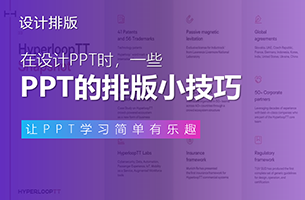在 PPT 设计中,用形状来模拟透视平台,是一个能够快速提升页面设计美感的技法。

比如下面这两页腾讯峰会的 PPT 原稿,现在看,视觉上略显平淡:


而利用形状模拟透视平台后,页面的空间、设计感就会大幅度提升。比如绘制椭圆平台:

或者是绘制梯形平台:

那么,回到文章一开始的问题,大家用的都是 PowerPoint,为什么你总是画不好呢?
你绘制的平台:

别人绘制的平台:

绘制这类透视平台,到底有何技巧?
别慌,今天,这篇文章就带你解开这其中的奥秘!
想要透视平台画的好,只需遵循 2 个现实原则即可。因为与现实相关,所以理解起来不难。

原则一:近大远小
体积相似的物体,距离我们越远,在视觉上看起来就会越小。

比如地面瓷砖,他们的实际大小相同,但一眼望去,越远的瓷砖,看起来就越小:

如果把图片中瓷砖线条提取出来,分别来看横线和纵线。

很明显,横线之间的间距,由近及远,越来越窄:

纵线如果继续延展,终将汇于一点:

这就是页面看上去有纵深感的原因!
我们回到透视平台的构建上。对于椭圆型平台,如果只是用大小不同的椭圆简单嵌套,页面缺乏纵深感,看起来就会有些假:

我们在绘制时,就可以根据上述横线的特点,调整各个椭圆错位,使各个线条的间距,由近及远,越来越窄:

此外,线条间的各个间距相差越大,平台的纵深感就会越强:

同理,梯形平台就应该符合上述纵线的特点。

所有形状两侧边界的延长线,都要汇聚于一点:

原则二:近实远虚
近处清晰,远处模糊。这个原则相信大家也深有体会。

比如从高楼向远处眺望,近处的大厦就很清晰,而远处的山峦受云雾的影响,会变得模糊不清。

同样的,将近实远虚的原则,应用到平台的绘制上。比如通过调整椭圆渐变:

让远处的线、面透明度降低:

梯形平台同理,利用渐变让平台近透,远不透:

结合,上面所说的两大原则,我们用形状所构建的平台就更加符合现实逻辑,从视觉上去看自然会更加的美观。

透视平台的快速画法
OK,原理是明白了,那有没有什么方法,可以快速绘制这样的透视平台呢?

当然有,我们可以借助三维旋转。通过使用三维旋转,就可以不用手动调整个圆环的间距,而且平台的透视强度可以任意调节。

像上面这个案例,我们可以先绘制 4 个嵌套的正圆。

设置三维旋转,预设 > 角度 > 透视:适度放松:

这时,页面中的正圆,就会有向后倾倒的趋势:

我们调整 Y 旋转,可以变换观察平台的视角:

而调整透视,可以变换平台的纵深感。透视越大,纵深感越强:

最后,调整平台渐变即可。

除了椭圆透视平台,像下面这样的梯形平面透视平台,也可以使用这个方法快速绘制。

先绘制 5 个矩形,并组合:

和刚才的一样,设置三维旋转,选择预设中的「透视:角度放松」。Y 旋转控制平面倾倒的幅度;透视,控制平台的纵深感:

最后,依据近实远虚的原则添加渐变效果:

透视平台的用法
最后,为了拓宽大家的思路,我再分享一些透视平台在 PPT 设计中的一些用法。比较常见的是充当载体,放置单个页面信息。比如主要文本:

重点数据:

当然,只要你画的平台够大,也可以放置多个内容:

稍微复杂一些,我们还可以利用透视平台,立体化呈现层级架构。比如这种圆形平台:

或是梯形平台:

等等...
好了,以上呢,就是这篇文章的全部内容了。希望看完这篇文章,你也能够快速上手,画出漂亮的透视平台。
转至公众号:PPT进化论

 美P于2021-05-12发布在
美P于2021-05-12发布在